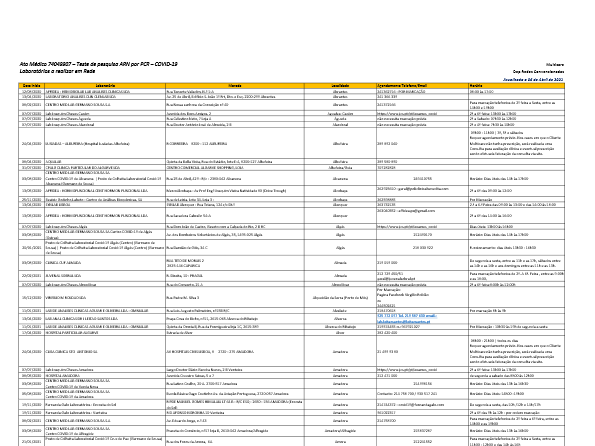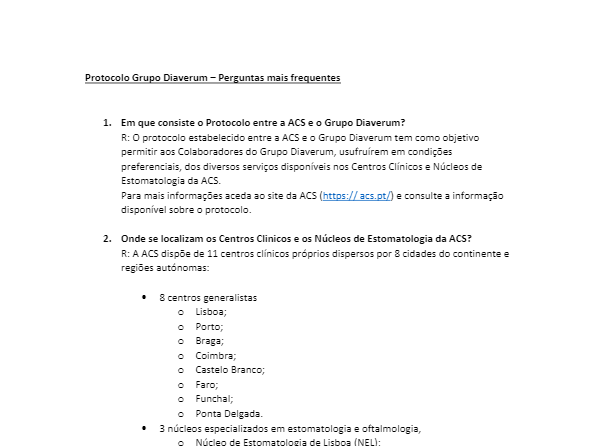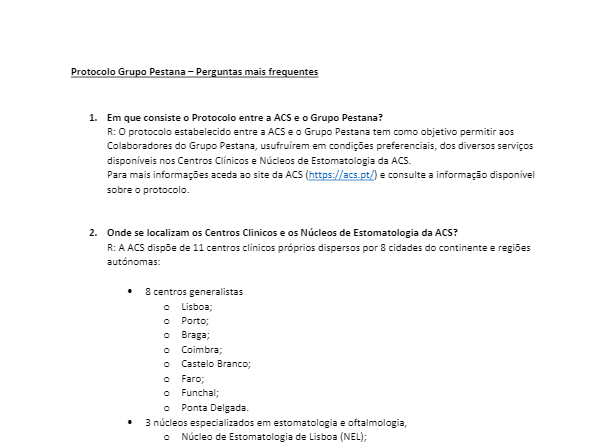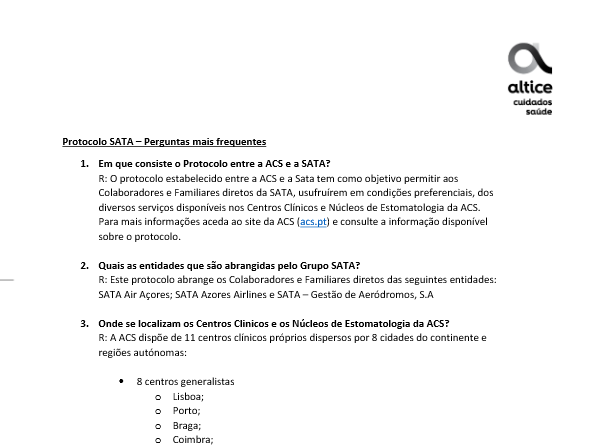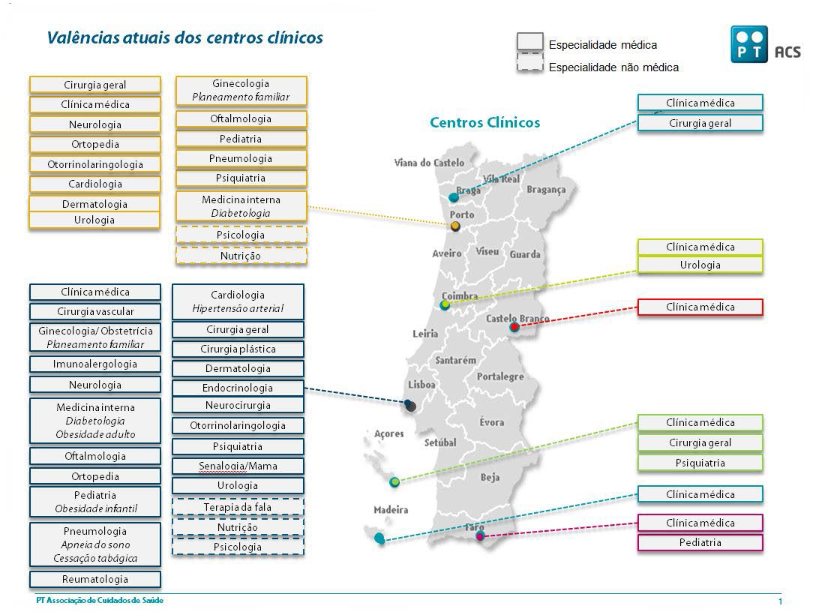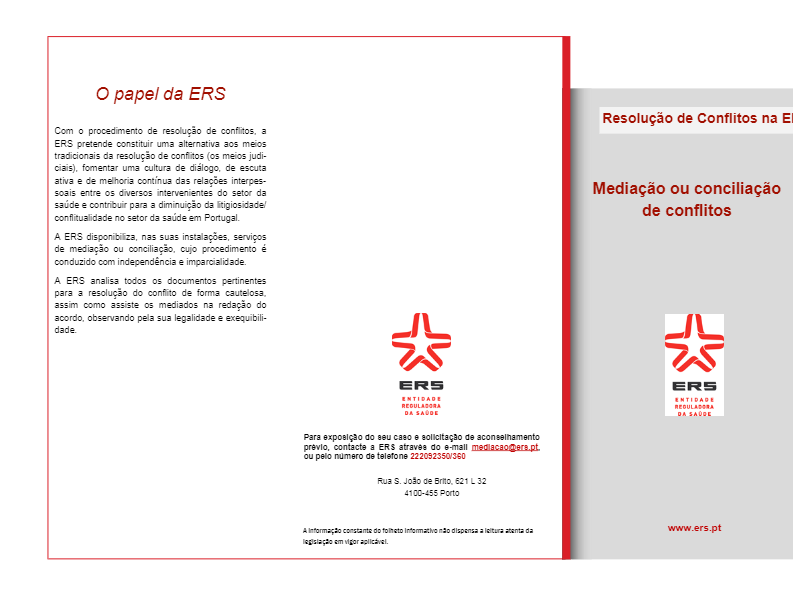1.
6. 5 Ler e autorizar os termos e as condições de utilização; Confirmar como deseja receber o código de acesso que será enviado via email ou SMS; Introduzir o código recebido através de SMS ou email;
8. 7 Confirmar como deseja receber o código de acesso que será enviado via email ou SMS; Introduzir o código recebido através de SMS ou email; Confirmação do pedido.
4. 3 Selecionar a opção “Pedir Acesso”; Preencher o campo “Número de Beneficiário (xxxxxxx/xx)” e clicar em “Autorizar”; Ler e autorizar os termos e as condições de utilização; Confirmar como deseja receber o código de acesso que será enviado via email ou SMS;
16. 15 Ao selecionar o mês pretendido pode verificar todo o histórico de consultas desse mês. Se selecionar uma das datas, tem acesso aos detalhes da consulta (nomeadamente a especialidade, médico, tipo de consulta e seguro, estado da consulta e Unidade ACS) 7 Saúde no Trabalho 7.1 Exames (histórico de exames e fichas de aptidão)
10. 9 5 Planos de Saúde 5.1 Condições do Plano No separador “Condições do Plano” pode consultar todas as informações referentes ao seu Plano de Saúde, nomeadamente inscrições, coberturas ou a tabela de comparticipações; Ao abrir cada um dos separadores, tem acesso ao conteúdo do mesmo:
7. 6 Confirmação do pedido. 3 Pedir acesso aos dados de Saúde no Trabalho (disponível somente para empresas cujo serviço de Saúde no Trabalho se encontra contratado com a ACS) Selecionar a opção “Pedir Acesso” e clicar em “Autorizar”; Ler e autorizar os termos e as condições de utilização;
15. 14 Para finalizar a marcação, deverá preencher os campos “Seguro/Plano de Saúde” e “Observações” (caso aplicável) e selecionar a data pretendida, bem como o horário preferencial, e clicar na opção “Marcar consulta”; 6.2 Histórico de Consultas No separador “Histórico de Consultas” pode consultar o histórico das marcações anteriores nos Centros Clínicos/Núcleos de Estomatologia da ACS.
5. 4 Introduzir o código recebido através de SMS ou email; Confirmação do pedido. 2 Pedir acesso aos dados dos Centros Clínicos (disponível para Clientes e Utilizadores dos Centros Clínicos da ACS) Selecionar a opção “Pedir Acesso”; Preencher o campo “Número de Beneficiário (xxxxxxx/xx)” e clicar em “Autorizar”;
22. 21 10 Mensagens Selecionar a opção “Mensagens” no canto superior direito; Nas “Mensagens” é possível visualizar o histórico dos pedidos efetuados e o estado dos mesmos. Selecionando a opção “Enviar mensagem” terá a possibilidade de criar um pedido. Para o efeito, deverá selecionar o assunto, introduzir o seu pedido de esclarecimento e anexar o ficheiro (caso aplicável) e em seguida clicar em “Enviar”.
21. 20 9.2 Dados do Perfil por Área de Saúde (Planos de Saúde, Centros Clínicos e Saúde no Trabalho) Na opção “Editar conta”, poderá alterar os dados editáveis (disponível na área dos Planos de Saúde e Centros Clínicos). Para efeitos de alteração de dados da área de Saúde no Trabalho deve solicitar a sua atualização através dos serviços de Recursos Humanos da sua empresa. Caso os dados que pretenda editar não sejam editáveis no site, deverá preencher a Ficha de Dados Pessoais ou o Formulário de Autorização de Débito Direto SEPA (conforme o dado a alterar), que encontra nos “Documentos” da faixa lateral direita das “Ligações úteis” por área, e submeter os documentos preenchidos através da opção disponível para esse efeito: Se selecionar a opção “Exportar Dados” será gerado um documento em PDF com os seus dados pessoais, de acordo com a área selecionada.
17. 16 No separador “Exames” pode consultar o histórico de exames de Saúde no Trabalho, bem como fazer o download da Ficha de Aptidão. 7.2 Questionários No separador “Questionários” tem acesso aos questionários do âmbito da Saúde no Trabalho (quando disponíveis). 8 Alterar utilizador Para efetuar o acesso à área reservada de outro beneficiário inscrito no Plano de Saúde, deve selecionar a opção “Alterar utilizador” no canto superior direito; Selecionar o perfil cujos dados pretende visualizar;
14. 13 6.1.1 Marcar a partir do histórico de consultas Na opção “Marcar a partir do histórico de consultas” tem a possibilidade de repetir a marcação de uma consulta já realizada anteriormente. Ao selecionar esta opção, tem a possibilidade de marcar uma consulta com as mesmas características de uma marcação constante no seu histórico; Para o efeito, deve selecionar a consulta pretendida e selecionar a opção “Marcar nova consulta”; Pode efetuar uma pesquisa do seu histórico por especialidade ou nome do médico. Os “Dados para marcação da consulta” (Clínica, Especialidade e Médico) ficarão automaticamente preenchidos após a seleção.
19. 18 9.1.2 Reset password Selecionar a opção “Reset Password”; Introduzir a nova palavra-passe, confirmar e depois selecionar “Guardar”; Introduzir o código recebido por SMS; Aguardar a receção de um email e seguir as instruções do mesmo; Após a mensagem de confirmação, efetuar o login com a nova password.
9. 8 4 Alterar a password através da opção “Recuperar a password”: Se já efetuou o registo, mas não se recorda da password, pode recuperá-la através da opção “Recuperar a password” na página inicial; Preencher os campos com os dados indicados (no campo “Palavra-chave” e “Repita a palavra-chave” deve colocar a nova password) e selecionar a opção “Submeter”; Introduzir o código recebido através de SMS; Aguardar receção do email e seguir as instruções constantes no mesmo; Efetuar o login com a nova password.
20. 19 9.1.3 Apagar conta Selecionar a opção “Apagar Conta”; Tomar conhecimento das condições e selecionar a opção “Confirmar”; Introduzir o código recebido por SMS e selecionar a opção “Submeter”; Após a mensagem de confirmação, a sua conta foi excluída da área reservada.
12. 11 No separador “Declarações de IRS” pode consultar as declarações emitidas pela ACS e pela Multicare, para efeitos de IRS. Ao clicar no ano pretendido, é gerado o documento em PDF. A partir de 1 de janeiro de 2020, e na sequência da alteração legislativa introduzida pelo DL28/2019, a ACS passou a emitir obrigatoriamente fatura a cada beneficiário pelos valores das quotas e serviços prestados. Deste modo, no mês seguinte à emissão da fatura, poderá verificar no seu e-fatura essa informação. Atendendo a que, desde 2015, com a reforma do IRS a relação dos contribuintes com a AT passa a estar suportada no sistema e-fatura do Portal das Finanças, para que os mesmos tenham acesso às várias deduções fiscais, nomeadamente em matéria de saúde, deixou de ser obrigatório a emissão desta declaração para efeitos fiscais. 6 Centros Clínicos 6.1 Marcação de consultas
18. 17 Nesta opção, pode consultar a informação referente a outros familiares inscritos no Plano de Saúde, nomeadamente as faturas e agenda de consultas. 9 Consultar perfil Selecionar a opção “Consultar Perfil” no canto superior direito 9.1 Dados da conta Nesta opção tem a possibilidade de editar os dados, fazer reset da password ou apagar a conta. 9.1.1 Editar conta Preencher os campos (editáveis) a alterar e selecionar a opção “Guardar”.
11. 10 5.2 Avisos de Pagamento No separador “Avisos de Pagamento” tem acesso aos Avisos de Pagamento emitidos pela ACS, onde pode consultar os valores apurados de cada mês; Ao clicar no mês pretendido, é gerado o documento em PDF. 5.3 Faturas No separador “Faturas” tem acesso aos documentos fiscais referentes aos serviços prestados e processados pela ACS; Ao clicar no mês pretendido, é gerado o documento em PDF. 5.4 Declarações de IRS
3. 2 1 Criar acesso através do link “Ainda não sou utilizador” Selecionar a opção “Ainda não sou utilizador”; Preencher os campos com os dados indicados e selecionar a opção “Guardar”; Aguardar a receção de um email e seguir instruções do mesmo; Efetuar o login com o email e com a password definida; Pedir acesso às diferentes valências da ACS (aplicáveis a cada caso): 1. Planos de Saúde (disponível só para beneficiários de Planos de Saúde geridos pela ACS); 2. Centros Clínicos (disponível para Clientes e Utilizadores dos Centros Clínicos da ACS); 3. Saúde no Trabalho (disponível somente para empresas cujo serviço de Saúde no Trabalho se encontra contratado com a ACS).
13. 12 Na opção “Agenda” tem a possibilidade de efetuar a marcação de consultas ou teleconsultas nos Centros Clínicos/Núcleos de Estomatologia da ACS; Para o efeito, deve selecionar inicialmente o tipo de consulta pretendido (presencial, teleconsulta...); De seguida selecionar o Centros Clínico, a especialidade e o médico com o qual pretende a consulta bem como o seguro/plano de saúde; Nas observações pode introduzir algum dado que considera relevante; Após selecionar as opções referenciadas acima, surge a agenda com a disponibilidade do médico selecionado; As datas disponíveis constam num tom mais claro, pelo que deverá selecionar a data pretendida, bem como o horário preferencial, e clicar na opção “Marcar consulta”; Será enviado um email a confirmar a marcação da consulta e a mesma ficará também visível na área “Minha Saúde” na opção “Consultas marcadas”. Existe ainda a possibilidade de selecionar a opção “Sem preferência de médico”; Nesta opção, ao selecionar uma data na agenda, será apresentada a informação dos médicos com disponibilidade nessa data, bem como os respetivos horários disponíveis.
2. 1 Índice 1 Criar acesso através do link “Ainda não sou utilizador” ....................................... 2 2 Pedir acesso aos dados dos Centros Clínicos (disponível para Clientes e Utilizadores dos Centros Clínicos da ACS) ........................................................................ 4 3 Pedir acesso aos dados de Saúde no Trabalho (disponível somente para empresas cujo serviço de Saúde no Trabalho se encontra contratado com a ACS) .............................................................................................................................................. 6 4 Alterar a password através da opção “Recuperar a password”: ....................... 8 5 Planos de Saúde .............................................................................................................. 9 5.1 Condições do Plano ................................................................................................. 9 5.2 Avisos de Pagamento ............................................................................................ 10 5.3 Faturas ...................................................................................................................... 10 5.4 Declarações de IRS ................................................................................................ 10 6 Centros Clínicos ............................................................................................................... 11 6.1 Marcação de consultas ........................................................................................ 11 6.1.1 Marcar a partir do histórico de consultas ................................................... 13 6.2 Histórico de Consultas .......................................................................................... 14 7 Saúde no Trabalho ........................................................................................................ 15 7.1 Exames (histórico de exames e fichas de aptidão) ....................................... 15 7.2 Questionários .......................................................................................................... 16 8 Alterar utilizador ............................................................................................................. 16 9 Consultar perfil ................................................................................................................ 17 9.1 Dados da conta ...................................................................................................... 17 9.1.1 Editar conta ......................................................................................................... 17 9.1.2 Reset password ............................................................................................... 18 9.1.3 Apagar conta .................................................................................................. 19 9.2 Dados do Perfil por Área de Saúde (Planos de Saúde, Centros Clínicos e Saúde no Trabalho) ........................................................................................................... 20 10 Mensagens ................................................................................................................... 21